「Surfsharkを無料トライアルで試してみたい!」
そんなときは、iPhone・Androidで利用できる7日間無料トライアルで契約してみましょう。
Surfsharkは、2018年に提供開始した急成長中の新興VPNサービスです。
後発であることからコスパに優れていますが、他の大手VPNサービスと比べて情報が乏しいデメリットがあります。
そこであらかじめ各種機能を試すことで安心して本契約ができます。
この記事では、Surfsharkを7日間無料トライアルで始める方法と解約手順を解説していきます。
目次
Surfsharkの7日間無料トライアルとは
Surfsharkの7日間無料トライアルとは、VPNのフル機能を契約から7日間に限って無料で利用できるサービスです。
Surfshark公式サイトでも案内されています。
無料試用中も、Surfshark のすべての機能を利用できる?
はい。無料試用期間中も Surfshark のすべての機能をご利用いただけます。何の制約もなく、フルスペックでご活用いただけます。
契約方法
Surfsharkの7日間無料トライアルを適用するには、Surfsharkアプリをインストールしてからアプリ内課金(12ヶ月プラン)で契約する必要があります。
対応OSは、次のとおりです。
| iOS (App Store) | ◯ |
| Android (Google Play) | ◯ |
Surfsharkの7日間無料トライアルのメリット

Surfsharkの7日間無料トライアルのメリットは、簡単に無料で試せることです。
Surfsharkには、もう一つの無料トライアルに関するサービスがあります。
それは、Surfshark(サーフシャーク)公式サイト経由で契約することで適用できる30日間の返金保証です。
これは、一旦サービス分の料金を支払います。
その後、必要なければチャットサポートにて担当者に必要なくなった旨を説明して全額返金してもらうサービスです。
つまり、返金申請を受けるためにひと手間必要になってきます。

7日間無料トライアルであれば、契約から7日間は請求されません。
実際に試して必要なければ、そのまま解約手続きをすればお金を一切払わなくて済みます。
アプリ内課金は料金が割高
Surfsharkのアプリ内課金は7日間の無料トライアルが適用できますが、1ヶ月あたりの料金は高くなります。
次は、Surfsharkの公式サイトとアプリ内課金の月額換算の料金の比較表です。
| 公式サイト | アプリ内課金 | |
|---|---|---|
| 1ヶ月プラン | 2,539円 | 2,000円 |
| 6ヶ月プラン | ー | 683円/円 ※6ヶ月で4,100円 |
| 12ヶ月プラン | 約534円/月 ※12ヶ月で6,402円 | 575円/円 ※12ヶ月で6,900円 |
| 24ヶ月プラン | 約381円/月 ※24ヶ月で9,148円 | ー |
※記事執筆時点のSurfshark Starterプランの月額換算の料金(税込)です。
ご覧いただければ分かるとおり、Surfshark(サーフシャーク)公式サイトから契約した24ヶ月プランが最安値となっています。
基本的に契約期間が長いほど高い割引率が適用されて安くなります。
アプリ内課金は、12ヶ月プランしか用意されておらず、App Storeの手数料も上乗せされることから割高に設定されています。

Surfshark公式サイトでは、定期的に期間限定キャンペーンも実施されています。
記事執筆時点では、12ヶ月プランと24ヶ月プランに3ヶ月の無料期間が付いており、実質料金はもっと安くなっています。
Surfsharkの7日間無料トライアルで契約する方法
ここからは、Surfsharkの7日間無料トライアルで契約する方法を解説していきます。
※iPhoneの操作画面で解説していますが、Androidも同様の手順で7日間無料トライアルを適用可能です。
Surfsharkアプリをインストールする
App Storeを起動してから「Surfshark」と検索します。
検索結果に「VPN Surfshark- プラ・・・」と表示されるので「入手」をタップしましょう。
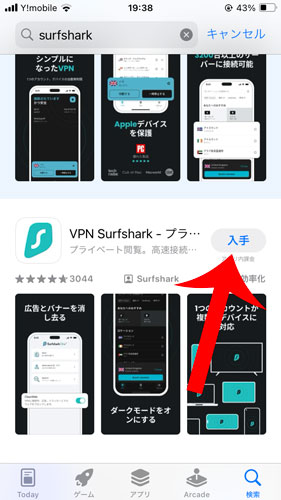
Surfsharkを許可する
Surfsharkアプリを起動します。
“Surfsharkがローカルネットワーク上のデバイスの検索および接続を求めています Surfshark may use your local DNS servers to resolve internet adress(Surfsharkはインターネットアドレスを解決するためにローカルDNSサーバーを使用する場合があります)”というメッセージが表示されるので「許可」をタップします。
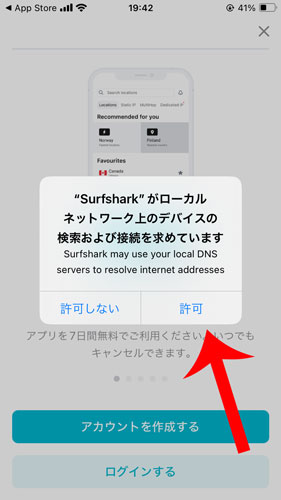
「アカウントを作成する」ボタンをタップする
「アカウントを作成する」をタップします。
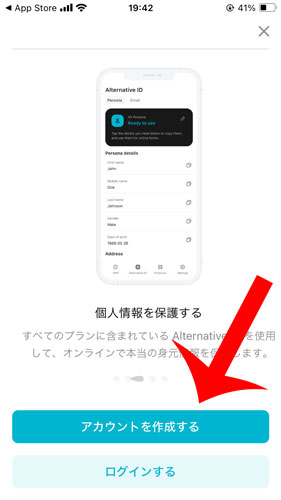
アカウントを作成する
Surfsharkのアカウントを「メールアドレス」「Google」「Apple」のいずれかで作成します。
今回は「Appleで続ける」をタップしてからFace IDまたはTouch IDで認証しました。
※この時点では、アプリ内課金は行われないので安心してください。
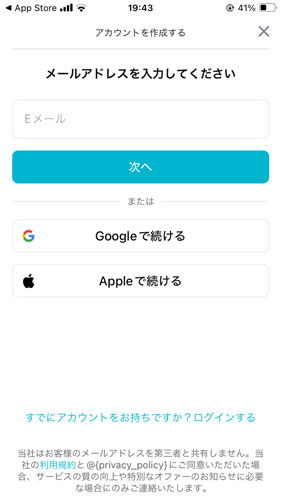
12ヶ月プランを選択する
12ヶ月プランを選択してから「7日間の無料トライアルを開始する」をタップします。
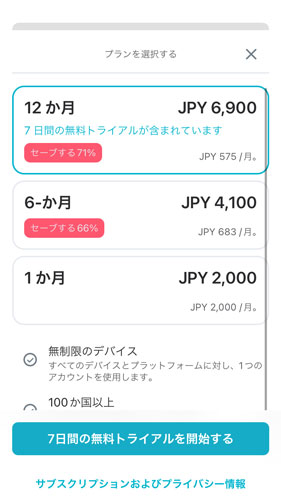
サブスクリプションに登録する
Surfsharkの支払画面が表示されます。
1週間無料トライアルの表示を確認してからFace IDまたはTouch IDで登録しましょう。
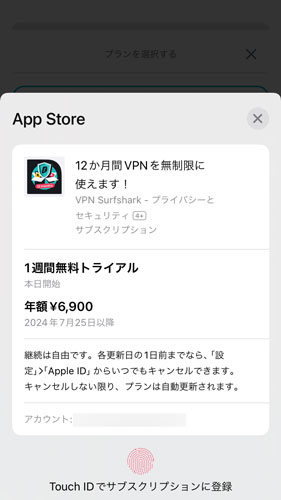
購入手続き完了を確認する
“購入手続きが完了しました”というメッセージが表示されたらSurfsharkの契約は完了です。
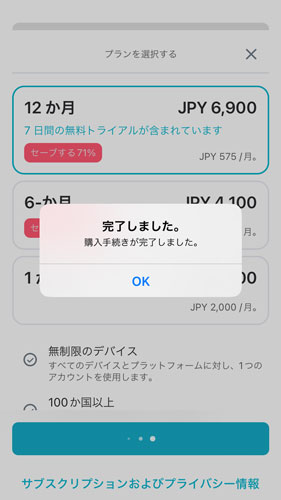
解約方法
Surfsharkを契約してから7日以内に解約すれば、料金の請求はありません。
なお、解約手続きをしても契約期間満了までは引き続きサービスを利用することが可能です。
iPhoneの設定アプリを起動する
iPhoneの設定アプリを起動します。
最上部の「ユーザー名 Apple ID、iCloud、メディアと購入」をタップしましょう。
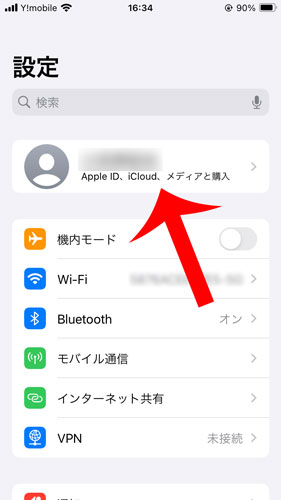
サブスクリプションを開く
Apple IDの画面が開くので「サブスクリプション」をタップします。
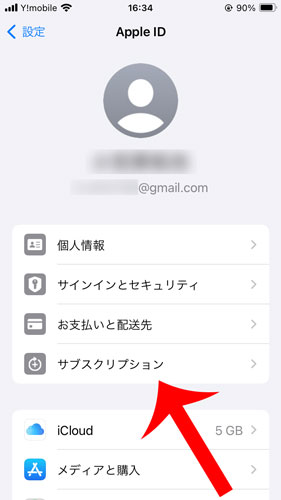
無料トライアルをキャンセルする
サブスクリプションの編集ページが表示されます。
Surfshark VPNの「無料トライアルをキャンセルする」ボタンをタップしましょう。
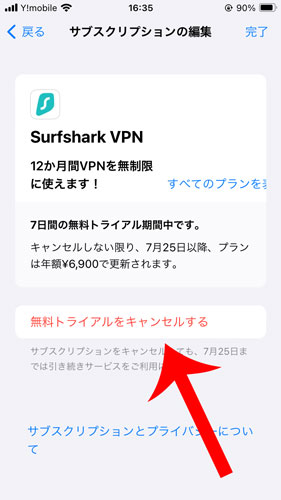
キャンセルを実行する
キャンセルの確認が表示されます。
“今トライアルをキャンセルしても、◯年◯月◯日までは引き続きサービスをご利用いただけます。”というメッセージが表示されるので「確認」をタップしましょう。
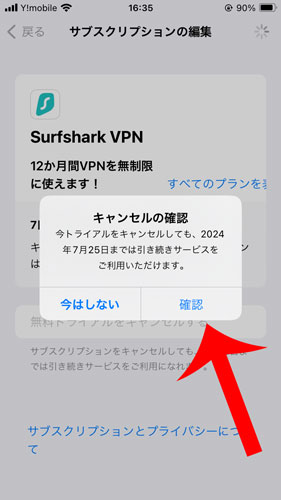

iPhoneの設定アプリからSurfsharkの無料トライアルをキャンセルしても完了画面は表示されません。
「Surfsharkの解約ができない」と考えるかもしれませんが、基本的には問題なく解約手続きは完了しています。
気になる方は、これから紹介する方法で解約・キャンセルの確認をしましょう。
ログインする
Surfsharkのメニューが表示されるので「ログイン」しましょう。
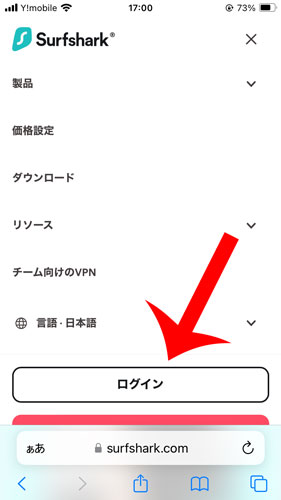
サブスクリプションを開く
マイページが開くので「Account」→「サブスクリプション」の順にタップします。
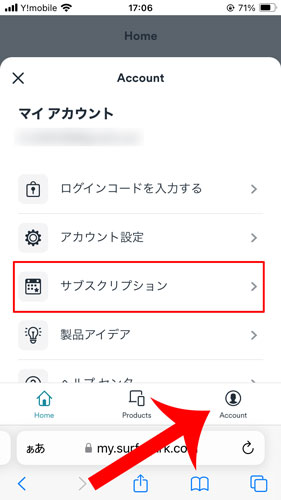
サブスクリプションの終了を確認する
サブスクリプションのページが表示されます。
上部の「お支払い」からサブスクリプションの詳細の項目を確認します。
ここで”AppleStore経由のサブスクリプション – 無料トライアル サブスクリプションは◯年◯月◯日に終了します。”と表示されていれば、解約完了です。
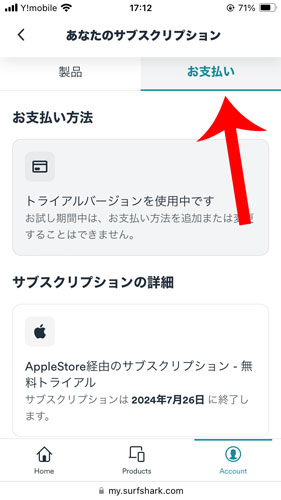

Surfsharkの解約が正常に完了すると”Subscription auto-renewal is turned off(サブスクリプションの自動更新はオフになっています)”という通知が登録したメールアドレス宛に届きます。
最後に
今回は、Surfsharkの7日間無料トライアルについて解説しました。
Surfsharkでは、App StoreまたはGoogle Playからアプリ内課金で登録することで7日間無料で利用できます。
ただし、24ヶ月プランは用意されておらず、公式サイトと比べても料金が高いデメリットがあります。
もし、Surfsharkを長期的に利用する予定があったり、最大30日間無料で試したいなら公式サイト経由の契約をおすすめします。

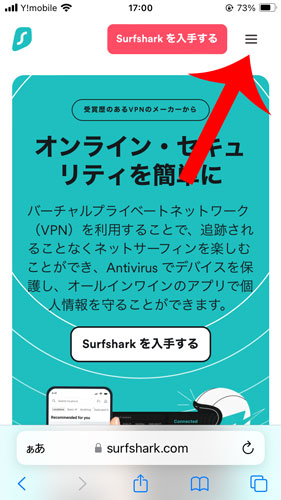



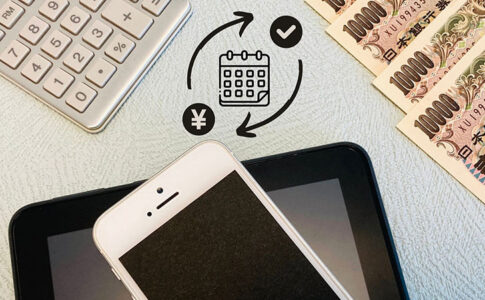
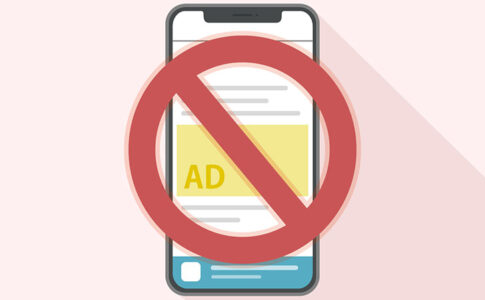




アプリ内課金で契約しても
などの端末でVPN機能を利用できます。